MacでAPFSコンテナサイズ変更エラー49180のトラブルシューティングを行う方法 (08.20.25)
古いHFS +ファイルシステムを数年間使用した後、AppleはmacOS High Sierraのリリースとともに、Apple FileSystemまたはAPFSを略してリリースしました。新しいファイルシステムでは、暗号化、ファイルの整合性、およびスペースの割り当てが改善されました。また、複製やスナップショットなどの機能も追加されました。
ファイルシステムは、ハードディスクまたはSSDにデータを保存するためのメカニズムです。各ファイルを構成する部分がドライブ上のどこにあるかを、名前、サイズ、作成日、変更日、その他の詳細など、各ファイルに関するメタデータとともに追跡します。通常、このすべての情報はFinderで確認できます。 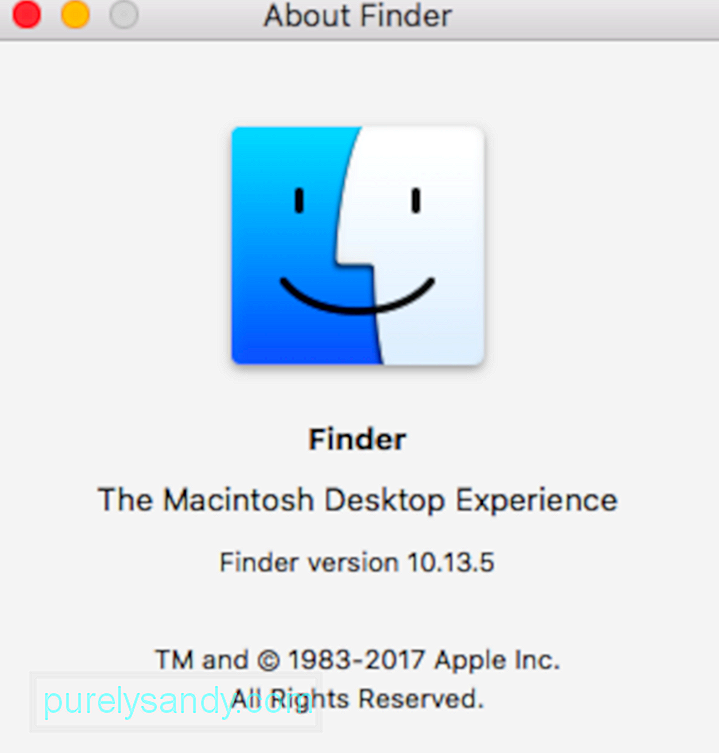
APFS(Apple File System)は、ストレージシステム上のデータを整理および構造化するために設計されたApple独自のシステムです。 APFSは、以前Macで使用されていた30年前のHFS +システムに取って代わりました。
Hierarchical FileSystemの以前のバージョンであるHFS +とHFSは、ハードドライブがまだサードパーティによって提供された高価なオプションであったMacの主要なストレージメディアであったフロッピーディスクの時代に作成されました。
Appleは、主にSSDやその他のフラッシュベースのストレージシステム用のAPFSを最初から設計しました。 APFSはソリッドステートストレージ用に作成されましたが、他の最新のハードドライブでも十分に機能します。 APFSの内容:85942
- macOS Catalina(10.15)
- macOS Mojave(10.14)
- macOS High Sierra(10.13)
- macOS Big Sur
- iOS 10.3以降、
- tvOS10.2以降
- watchOS3.2以降
APFSには、古いファイルシステムとは一線を画す多くの機能があります。
- クローン:クローンを使用すると、追加のスペースを使用しなくても、ほぼ瞬時にファイルをコピーできます。ファイルまたはドキュメントをある場所から別の場所に1つずつコピーする代わりに、クローンは元のファイルを参照して、2つのファイル間で同じデータのブロックを共有できます。 1つのファイルに変更を加えると、変更されたデータのブロックのみが新しいクローンに書き込まれます。元のデータとクローンの両方が、元のデータブロックを共有し続けます。これにより、ファイルのコピーと保存が非常に高速になるだけでなく、ストレージスペースも節約されます。
- スナップショット:APFSは、特定の時点を表すボリュームスナップショットを生成できます。スナップショットを使用すると、効率的なバックアップが可能になり、特定の時点の状態に戻ることができます。スナップショットは、元のボリュームとそのデータへの読み取り専用ポインターです。新しいスナップショットは、元のボリュームへのポインターを格納するために必要なスペースの量を除いて、実際のスペースを占有しません。時間の経過とともに元のボリュームに変更が加えられると、スナップショットは発生した変更のみで更新されます。
- 暗号化:APFSは、AES-XTSまたはAES-CBCモードを使用した堅牢なフルディスク暗号化をサポートします。ファイルとメタデータの両方が暗号化されます。サポートされている暗号化方法は次のとおりです。
- クリア(暗号化なし)
- シングルキー
- マルチキー、データとメタデータの両方にファイルごとのキーを使用
- スペース共有:スペース共有は、パーティションサイズの事前定義に終止符を打ちます。代わりに、すべてのボリュームがドライブの基になる空き領域を共有します。スペース共有により、ドライブ上の複数のボリュームを、再パーティション化することなく、必要に応じて動的に拡大および縮小できます。
- コピーオンライト:このデータ保護スキームにより、変更がない限りデータ構造を共有できます作られています。変更が要求(書き込み)されると、新しい一意のコピーが作成され、元のコピーがそのまま残されます。書き込みが完了した後にのみ、最新のデータを指すようにファイル情報が更新されます。
- アトミックセーフセーブ:これはコピーオンライトの考え方に似ていますが、ファイルやディレクトリの名前の変更や移動など、あらゆるファイル操作に適用されます。名前の変更を例にとると、名前を変更しようとしているファイルは、新しいデータ(ファイル名)とともにコピーされます。コピープロセスが完了するまで、ファイルシステムは新しいデータを指すように更新されません。これにより、停電やCPUの一時的な中断などの理由で書き込みが完了しなくても、元のファイルはそのまま残ります。
- スパースファイル:ファイルスペースを割り当てるこのより効率的な方法により、ファイルが許可されます必要なときにだけ成長するスペース。非スパースファイルシステムでは、データを保存する準備ができていない場合でも、ファイルスペースを事前に予約する必要があります。
APFSフォーマットのUSBフラッシュドライブが古いMacやWindowsコンピュータで読み取れないという問題を除けば、ほとんどの人は深刻なAPFSエラーに遭遇するべきではありません。変更されるものはすべて内部にあり、Macの結果になります。より速く、より信頼性が高く、より安全です。
MacのAPFSエラーコード49180とは何ですか?新しいソフトウェアや機能セットの実装と同様に、エンドユーザーはさまざまな予期しない癖や非互換性に遭遇する可能性があります。ユーザーが遭遇したそのような癖の1つは、ディスクユーティリティを使用してシステムパーティションのサイズを変更しようとしてパーティションの縮小を実行し、エラーコード49180に遭遇したことです。
ユーザーはディスクユーティリティまたはdiskutilを使用します。どちらの方法でも試してみると、APFSコンテナのサイズ変更エラー49180 –使用できないディスク容量が表示されます。
場合によっては、ユーザーがBootcampパーティションを削除してメインディスク容量を増やしようとしました。ユーザーはディスクユーティリティプログラムを使用しましたが、残念ながらMacintoshHDはそれ以上大きくなりませんでした。得られたストレージスペースがなくなったばかりで、未使用のスペースがあります。ディスクユーティリティアプリの「空き」領域を削除して他のパーティションを増やしようとすると、Macでは常にAPFSコンテナのサイズ変更エラー49180が返されます。 「空き」領域を削除して新しいパーティションを作成しようとしても機能しません。
空き領域を再利用しようとしているときにエラーコード49180APFSが発生する原因このAPFSコンテナのサイズ変更エラー49180が発生した場合–使用不可ディスク容量については、このファイルシステムの制限に注意してください。
- OS X 10.11 El Capitan以前を実行しているMacは、APFSとしてフォーマットされたボリュームをマウントまたは読み取ることができません。したがって、古いMacで使用する必要がある場合は、外付けハードディスクまたはUSBフラッシュドライブをAPFSとしてフォーマットしないでください。ただし、APFSフォーマットのドライブからHigh Sierraを実行しているMacは、HFS +としてフォーマットされたままの外部ハードディスクで正常に動作します。
- HighSierraインストーラーはインストール中にボリュームをHFS +からAPFSに変換できますが、APFSを変換することはできません最初に消去せずにボリュームをHFS +に戻します。データをバックアップし、APFSとしてフォーマットしてから、データを復元する必要があります。
- HighSierra用に更新されていない古いディスク修復およびリカバリソフトウェアを使用しないことをお勧めします。 APFSフォーマットのボリューム。
- MacでWindowsを実行できるAppleのBootCampは、APFSフォーマットのMacボリュームへの読み取り/書き込みをサポートしていません。
- APFSとしてフォーマットされたボリュームAFPを使用してネットワーク経由で共有ポイントを提供することはできず、代わりにSMBまたはNFSを使用する必要があります。
したがって、Boot Campを使用してパーティションを削除している場合、互換性の問題が原因でこのエラーが発生する可能性があります。
もう1つ考慮する必要があるのは、ドライブの状態です。 。ドライブが損傷すると、さまざまなディスクエラーが発生する可能性があり、MacでのAPFSコンテナサイズ変更エラー49180はその1つにすぎません。
MacでAPFSコンテナサイズ変更エラー49180を修正する方法APFSコンテナを修正するにはmacOS High Sierraでのサイズ変更エラー49168の場合、最初にMac修復アプリツールなどのプレミアムユーティリティツールを使用してコンピュータをクリーンアップすることをお勧めします。このツールは、キャッシュファイルや不要なアプリなど、パフォーマンスを制限する問題がないかシステムをスキャンします。また、RAMを最適化してアクティブなアプリ用のスペースを作成し、エネルギーを節約する微調整を推奨します。
コンピューターをクリーニングした後、macOSでAPFSコンテナーのサイズ変更エラー49180を修正する方法を使用できます以下にリストされています。
ただし、最初にMacをバックアップします。操作を実行する前の最も重要な予防措置の1つは、バックアップです。ハンズオンバックアップを使用すると、データリカバリなどの問題を簡単に軽減できます。ただし、バックアップがない場合や利用可能なバックアップが最近のものでない場合は、心配する必要はありません。上書きを除くほとんどすべてのシナリオで、失われた、削除された、またはアクセスできないデータを取り戻すための、安全で信頼性が高く、強力なAPFSデータリカバリソフトウェアオプションがあります。
78505次に、TimeMachineによる自動バックアップをオフにします。
上記の準備手順が完了したら、次の解決策に進むことができます。
修正#1。ターミナルを使用してパーティションを作成します。前述のように、ディスクユーティリティアプリはディスクパーティションの問題の解決には役立ちません。このためには、ターミナルアプリに依存する必要があります。ターミナルを起動する前に、データをバックアップしてから、TimeMachineによる自動バックアップをオフにする必要があります。 TimeMachineによる自動バックアップをオフにする方法は次のとおりです。
Time Machineの自動バックアップオプションをオフにした後、次のステップは、ターミナルを使用してAPFSパーティションの場所を見つけることです。次の手順を実行します。87216
次に、MacでAPFSパーティションを作成して、エラーが発生するかどうかを確認します。何も変わらない場合は、次の方法で問題を解決できます。
APFSコンテナのサイズを1TBのハードドライブから550GBなどの特定のサイズに変更するとします。これを示すコマンドをターミナルに入力する必要があります。ターミナルに、sudo diskutil apfs resizeContainer disk0s2 450g jhfs + Extra550gと入力します。残りのスペースはHFS +ファイルシステムとして存在します。
上記の手法は、多数のパーティションを生成するためにも使用できます。複数のパーティションを作成することを目的としたコマンドラインは、次のようになります。sudodiskutil apfs resizeContainer disk0s2 400g jhfs + Media 350g FAT32 Windows250g。 -新しいパーティションのボリュームを検出します:sudo diskutil apfs resizeContainer disk0s2 650g jhfs + Media0b。
修正#2。ディスクユーティリティを使用します。48316この記事は、ディスクユーティリティアプリが「Macで新しいパーティションを作成できない」問題の解決にほとんど役立たないことを指摘することから始まりましたが、特に古いものを使用している場合は特に役立ちます。オペレーティング・システム。ターミナルを使用して上記のコマンドを実行した後、ディスクユーティリティアプリを使用することもできます。
修正#3。ディスクデフラグソフトウェアを使用します。推奨する最後の解決策は、AuslogicsのDiskDefragなどの信頼性の高いディスクデフラグソフトウェアの使用です。コンピュータ上に新しいボリュームとパーティションを簡単に作成できるようになります。
ディスクパーティションが破損している可能性もあるため、APFSパーティションを作成できません。この場合、破損または削除されたmacOSパーティションを修正する方法についてこの記事を読む必要があります。
問題が解決しない場合でも、MacでAPFSコンテナのサイズ変更エラーコード49168が表示される場合は、新しいパーティションを作成するには、Macクリニックに行くか、Appleのカスタマーケアに連絡する必要があります。彼らは何をすべきかを知っています。
修正#4:APFSパーティションを縮小します。そのスペースをAPFSコンテナに再利用する場合は、diskutilを使用してそれを行うこともできます。ただし、最初に、JHFS +またはその他のパーティションを削除して、ハードドライブの空き領域として設定する必要があります。
この場合、diskutilは物理ストレージデバイスで使用可能なすべての空き領域を自動的に要求しますが、0をサイズ値に置き換えることもできます。
次に、再度アクティブ化する必要があります。タイムマシン。 APFSパーティションの縮小が完了したら、TimeMachineを再度有効にすることを忘れないでください。このツールを切り替えるには、次の手順に従います。
Macの空き領域を再利用しようとしたときにエラーコード49180APFSが発生した場合でも、重大なエラーではないため、心配する必要はありません。ただし、事故が発生した場合のデータ損失を防ぐために、必ずファイルをバックアップしてください。次に、上記の4つの方法を試して、どれが効果的かを確認できます。このエラーに対する他の解決策をご存知の場合は、コメントでお気軽にお知らせください。
YouTubeのビデオ: MacでAPFSコンテナサイズ変更エラー49180のトラブルシューティングを行う方法
08, 2025

